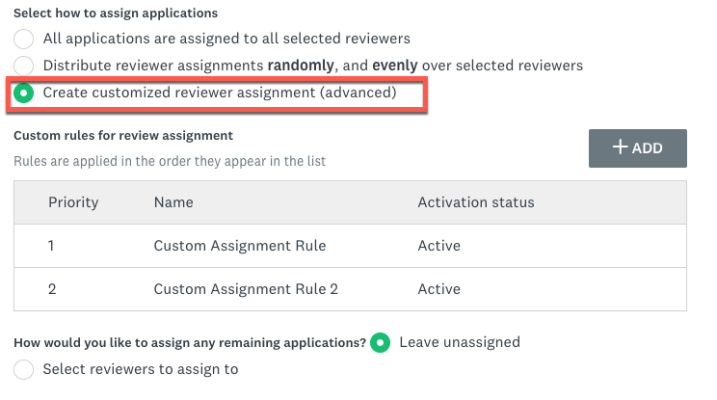Apply
Comment distribuer automatiquement les demandeurs aux évaluateurs
À mesure que vos demandes passent du workflow au processus de l’évaluateur, vous pouvez les configurer de sorte que lorsqu’elles passent à la phase de l’évaluateur, elles soient disponibles pour les évaluateurs que vous avez sélectionnés. Ce processus est configuré dans l’onglet Attributions des paramètres de votre phase d’évaluation.
Attribuer toutes les demandes à tous les évaluateurs sélectionnés
Ces attributions sont automatiques et répartissent toutes les demandes entrantes qui arrivent à la phase d’évaluation à un ensemble d’évaluateurs et/ou d’équipes d’évaluation.
- Accédez à votre workflow.
- Accédez à la phase d’évaluation.
- Accédez à l’onglet Attributions.
- Veillez à ce que toutes les demandes soient attribuées à tous les évaluateurs sélectionnés .
- Cliquez sur Sélectionner.
- Sélectionnez les évaluateurs et/ou les équipes d’évaluation qui devront évaluer les demandes à cette phase.
- Cliquez sur Ajouter.
- Important Après avoir sélectionné tous vos évaluateurs/toutes les équipes, appuyez sur la bascule pour Activer les tâches d’évaluation automatiques.
- Enregistrez la phase.
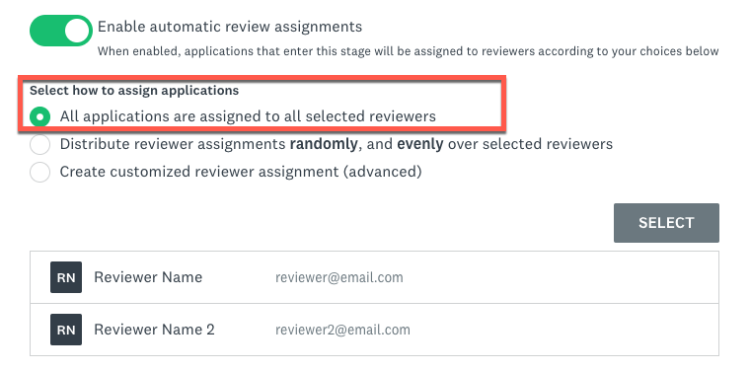
Répartir de manière égale les demandes entre les évaluateurs sélectionnés
Si ce processus est configuré, au fur et à mesure que les demandes passeront à la phase d’évaluation, elles seront réparties de manière aléatoire et égale entre les évaluateurs sélectionnés.
- Accédez à votre workflow.
- Accédez à la phase d’évaluation.
- Accédez à l’onglet Attributions.
- Répartir les attributions de manière aléatoire et égale entre les évaluateurs sélectionnés.
- Déterminez le nombre d’évaluateurs à attribuer à chaque demande.
- Facultatif : Définissez le nombre maximum de demandes à attribuer à chaque évaluateur.
Si vous sélectionnez cette option, vous aurez des paramètres supplémentaires pour déterminer ce qui se passe lorsque le nombre maximum est atteint pour tous les évaluateurs. - Sélectionnez les évaluateurs et/ou les équipes d’évaluation qui devront évaluer les demandes à cette phase.
- Cliquez sur Ajouter.
- Important ! Après avoir sélectionné tous vos évaluateurs/toutes les équipes, appuyez sur la bascule pour Activer les tâches d’évaluation automatiques.
- Enregistrez la phase.
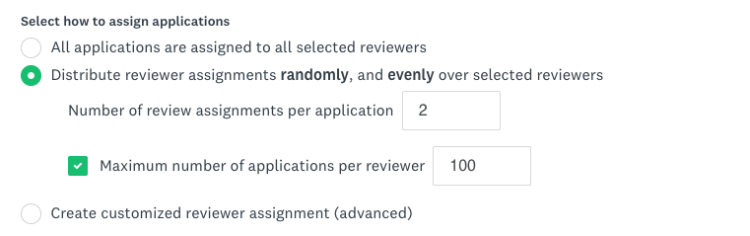
Définir des règles personnalisées pour l’attribution des demandes
Les règles personnalisées sont utiles si vous avez des groupes de demandes différentes et que ces demandes doivent être attribuées à différents évaluateurs/équipes. Par exemple, si vos demandes sont divisées par région et qu’une équipe différente d’évaluateurs doit évaluer la région correspondante.
- Accédez à votre workflow.
- Accédez à la phase d’évaluation.
- Accédez à l’onglet Attributions.
- Cliquez sur Ajouter.
- Sélectionnez Créer une attribution d’évaluateurs personnalisée (avancée).
- Créez un titre d’identification pour la règle.
- Ajoutez les conditions qui doivent être satisfaites pour appliquer l’attribution.
Facultatif : sélectionnez le + pour ajouter des règles supplémentaires ou sélectionnez la flèche pour imbriquer les règles. - Sélectionnez les évaluateurs et/ou les équipes qui se verront attribuer une demande répondant à la règle.
- Activez la règle.
- Continuez à ajouter vos différentes règles pour que toutes les demandes puissent être associées à un évaluateur.
- Déterminez ce qui doit se passer si une demande ne respecte pas l’une des règles.
- Important ! Après avoir sélectionné tous vos évaluateurs/toutes les équipes, appuyez sur la bascule pour Activer les tâches d’évaluation automatiques.
- Enregistrez la phase.